
Az IDE merevlemez csatlakoztatása, amely egyre ritkább, de ezek az eszközök fiatalkorunkkal kikerülnek a forgalomból. A fiatalok nem is értékelik őket, mindenkinek adják a Satatát, nos, a haladás haladás, tovább kell lépnünk, de időről időre felmerül az IDE (ATA) felülettel rendelkező eszközök csatlakoztatásának kérdése, ezért úgy döntöttünk, hogy cikkünket erre a célra fordítjuk..
Megjegyzés: Barátaim, ha az alaplapon nincs IDE csatlakozó az elavult merevlemezek csatlakoztatásához, akkor is csatlakoztathat egy ilyen meghajtót a számítógépéhez vagy a laptopjához a következő adapterek segítségével:
- AgeStar univerzális adapter
- Külső doboz az IDE, SATA merevlemezek csatlakoztatásához!
- 3-portos SATA és IDE vezérlő - VIA VT6421A SATA
- Külső Thermaltake Muse 5G HDD ház a laptop merevlemezéhez
IDE merevlemez csatlakoztatása
Egy számítógéppel, Asus P5K SE alaplapon, SATA meghajtóval vitték munkába, és valamilyen oknál fogva a merevlemezt külön-külön és könnycseppekből kértük, hogy működjön. Lemezmeghajtó Maxtor-IDE csatlakozási felület (250 GB, IDE) telepítse a rendszer egységbe, minden helyes connect, de IDE merevlemez nem észlelték a BIOS-ban. Talán az ugró helytelen helyzetének köszönhetően? Vagy nem szerepelt az IDE BIOS vezérlőben, vagy ... de először az első dolgok.
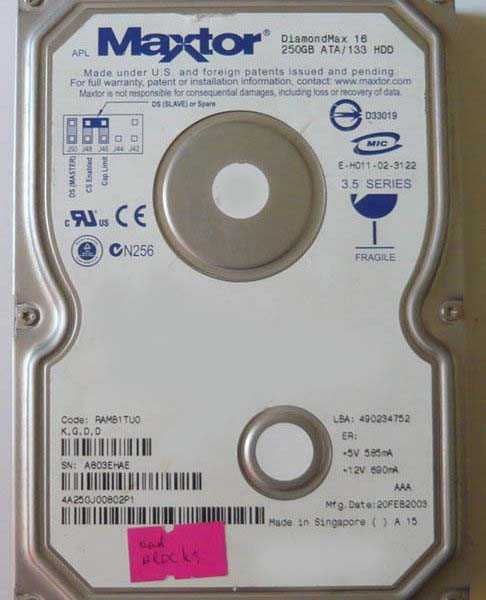
Röviden mondom: az IDE csatlakozási felület lemezmeghajtóit speciális áthidalóval kell konfigurálni, az érintkezők, amelyekre az áthidaló van felszerelve, a meghajtó végén vannak, és az átjárók használatára vonatkozó utasítások a merevlemez meghajtójának felső részén.

Hogyan állíthatja be a merevlemez-meghajtók működését jumperekkel, olvassa el velünk a merevlemez jumpereit.
Az utasítások szerint a merevlemez-meghajtó mesterként van beállítva, ha az áthidaló bal szélső helyzetben van, állítsa be az áthidalót

Tehát a merevlemez-meghajtót behelyezzük egy speciális kosárba a rendszer egységén, és négy csavarral rögzítjük, a merevlemez-meghajtó csavarjai nagyobbak, mint a CD / DVD-meghajtók rögzítéséhez használt csavarok.

Az alaplapunknak van egy IDE csatlakozója, két eszközt csatlakoztathat ehhez, a szabályok szerint az egyik kábelen lévő eszköz mesterként (master) van konfigurálva, az áthidalót is masterként állítják be, csatlakoztassa a kábel végén lévő csatlakozóhoz, a másodiknak pedig slave (slave) kell lennie. ) csatlakozik a kábel közepén lévő csatlakozóhoz, de ehhez nem fogunk csatlakozni, csak egy merevlemezünk van, és a Sata interfész-meghajtó már csatlakoztatva van.
Még egy szabály: ne telepítsen merevlemezt és CD / DVD meghajtót egy kábelre.
Az IDE merevlemez-meghajtót egy 80 magos kábellel csatlakoztatjuk az alaplaphoz.
Az IDE merevlemez csatlakozókábelének egyetlen hiányzó érintkezője van,

az alaplapon van egy speciális nyílás, és szinte lehetetlen hibásan csatlakozni,

ha nem használ brutális erőt, csatlakoztatva

Ezután csatlakoztassa a tápegységet a merevlemezhez, és kapcsolja be a számítógépet, lépjen a BIOS-ba
 A kezdeti BIOS-Main fület, az alaplap négy SATA csatlakozóját négy csatorna jelöli, az Optiarc DVD RW meghajtót a harmadik csatlakozóhoz csatlakoztatjuk, IDE merevlemezünket egy másik lapon keressük
A kezdeti BIOS-Main fület, az alaplap négy SATA csatlakozóját négy csatorna jelöli, az Optiarc DVD RW meghajtót a harmadik csatlakozóhoz csatlakoztatjuk, IDE merevlemezünket egy másik lapon keressük  A billentyűzet nyilak jobbra haladnak az Advanced elemhez, majd lefelé a Onboard Devices Configuration paraméterhez, és felelősek az alaplapba integrált vezérlők és bemeneti / kimeneti portok működéséért. Most mindent meg fog érteni, nyomja meg az Enter billentyűt
A billentyűzet nyilak jobbra haladnak az Advanced elemhez, majd lefelé a Onboard Devices Configuration paraméterhez, és felelősek az alaplapba integrált vezérlők és bemeneti / kimeneti portok működéséért. Most mindent meg fog érteni, nyomja meg az Enter billentyűt 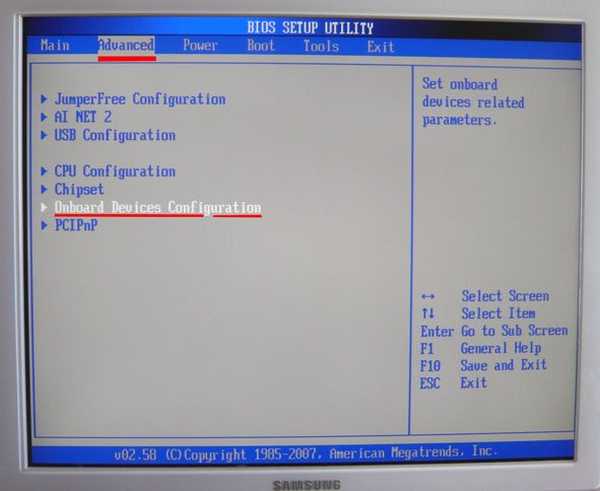 Itt látjuk, hogy a beépített Marvell IDE vezérlő, amely felelős a merevlemezek működéséért, ki van kapcsolva, tegye az Engedélyezve helyzetbe
Itt látjuk, hogy a beépített Marvell IDE vezérlő, amely felelős a merevlemezek működéséért, ki van kapcsolva, tegye az Engedélyezve helyzetbe 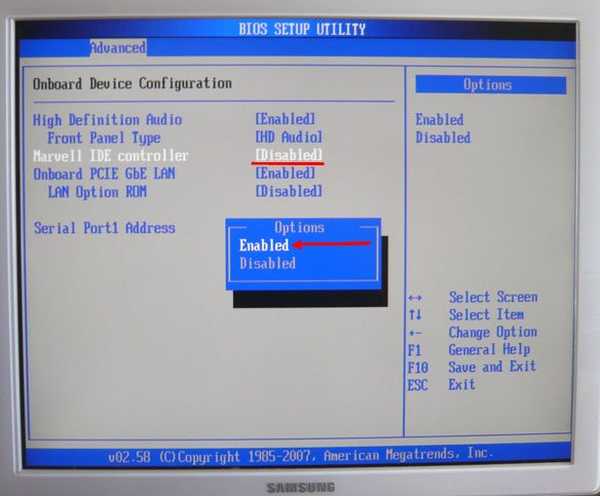 A Marvell IDE vezérlő engedélyezve van
A Marvell IDE vezérlő engedélyezve van 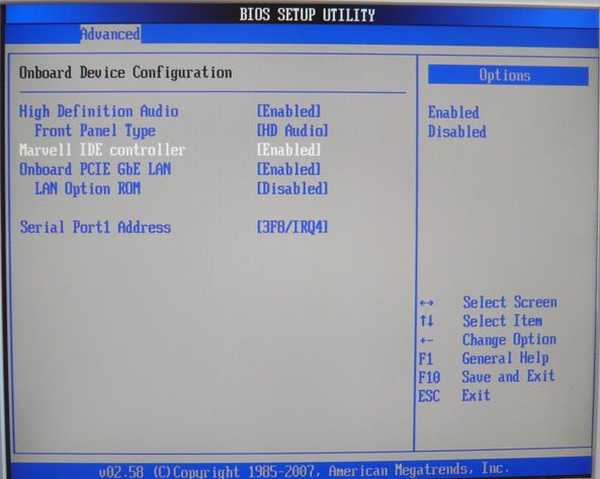 A változtatásaink újraindítás után indulnak, újraindulnak, és újra bekerülnek a BIOS-ba, hogy megnézhessék a Maxtor merevlemezünket, szükségünk van a Rendszerindítás fülre, és hurrik a merevlemez-meghajtót, biztonságos és hang-IDE: Maxtor 4A250J0, így csatlakoztattuk az IDE merevlemezt, Most beállíthatjuk a rendszerindítást a meghajtóról, hogyan kell csinálni, olvassa el a BIOS-t: Indítás a lemezről és az operációs rendszer betöltése Hogyan telepíthetjük a Windows XP-t
A változtatásaink újraindítás után indulnak, újraindulnak, és újra bekerülnek a BIOS-ba, hogy megnézhessék a Maxtor merevlemezünket, szükségünk van a Rendszerindítás fülre, és hurrik a merevlemez-meghajtót, biztonságos és hang-IDE: Maxtor 4A250J0, így csatlakoztattuk az IDE merevlemezt, Most beállíthatjuk a rendszerindítást a meghajtóról, hogyan kell csinálni, olvassa el a BIOS-t: Indítás a lemezről és az operációs rendszer betöltése Hogyan telepíthetjük a Windows XP-t 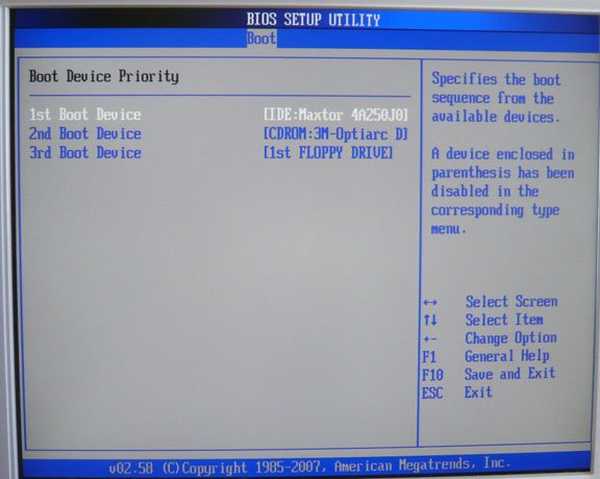 Kapcsolódó cikkek: Hogyan csatlakoztathatunk egy merevlemezt Hogyan csatlakoztathatunk egy második merevlemezt SATA merevlemez csatlakoztatása
Kapcsolódó cikkek: Hogyan csatlakoztathatunk egy merevlemezt Hogyan csatlakoztathatunk egy második merevlemezt SATA merevlemez csatlakoztatása Címkék a cikkhez: Merevlemez vasaló és perifériák BIOS











